データ ワークスペースを使用して Dataverse テーブルを作成および変更する方法
データ ワークスペース を使用して、Power Pages デザイン スタジオ内で直接 Microsoft Dataverse テーブル ビューを作成および変更します。
データ ワークスペースの使用
Power Pages に移動します。
サイトを選択して、編集 を選択します。
左ツールベルトで、データ を選択します。
テーブル デザイナー
データ ワークスペースの左側ウィンドウで、このサイトのテーブル セクションに、サイトで作成された基本フォームで使用されるテーブルのリストが表示されます。 その他のテーブル セクションは、環境内のすべての Dataverse テーブルを一覧表示します。
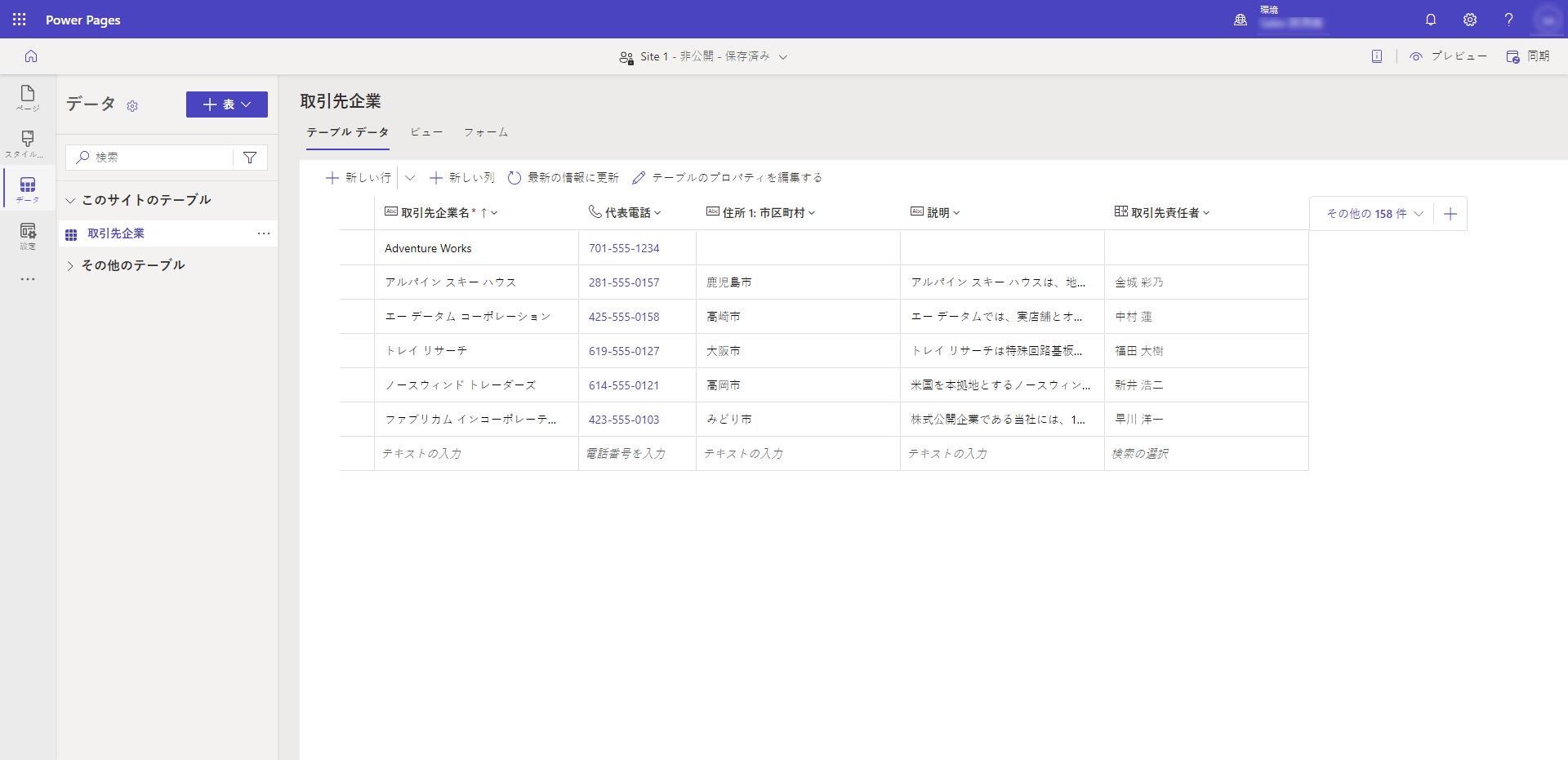
新しいテーブルを作成する
データ の隣で、+ テーブル を選択します。
新しいテーブルを選択します。
表示されるウィンドウで、テーブルの名前を入力します。 高度な設定 を展開して、テーブルの複数形の名前を更新できます。
Note
テーブルは、デフォルト ソリューションの一部として作成されます。
作成 を選択します。
Dataverse にテーブルが作成されます。 これで、テーブルの構成を開始できます。
テーブルを構成する
このサイトのテーブル からまたは その他のテーブル セクションで、編集するテーブルを選択します。
テーブル デザイナーで、既存のデータ行を変更します。 さらに、次の追加的な選択肢が利用できます。
| Action | 説明設定 |
|---|---|
| 新しい行 | 空白行を作成し、新しいデータ行を入力します。 |
| 新しい列 | 関連テーブルの新しいデータ列を作成します。 名前、データ型、形式を、他の列構成オプションと共に指定する必要があります。 Dataverse 列タイプの完全なリストについては、列の種類 に移動します。 |
| 列の表示/非表示 | テーブル デザイナーで表示または非表示にする列を選択します。 |
| 最新のステータスに更新 | テーブル データをリロードします。 |
| テーブル プロパティの編集 | テーブルの名前とその他の詳細プロパティを変更します。 |
次の手順
データ ワークスペースを使用して Dataverse ビューを作成および変更する
データ ワークスペースを使用してフォームを作成および変更する
データワークスペースを使用して仮想テーブルを作成および変更する